Pour accéder au bureau d’un système d’exploitation Linux ou Windows à distance, il existe plusieurs et différentes solutions dont nous avons déjà présenté quelques-unes. On vous a déjà expliqué, par exemple, comment installer et configurer un serveur Xrdp sur Ubuntu afin d’y accéder en mode graphique depuis des machines Windows.
On vous a aussi expliqué comment activer et autoriser les connexions à distance sur Ubuntu et aussi sur Windows, mais aujourd’hui on va vous présenter Remmina, un logiciel client de bureau à distance très intéressant qui vous permet de vous connecter au bureau à distance via le protocole RDP, de vous connecter à Linux en protocole SSH et enfin de vous connecter à un bureau à distance via VNC.
Le logiciel Remmina prend aussi en charge les protocoles SFTP, SPICE, X2GO, HTTP(S) et XDMCP en plus de VNC, SSH et RDP. Ainsi, vous pouvez prendre la main sur un PC ou serveur à distance facilement.
Remmina est un client de bureau à distance écrit en GTK+, dans le but d’être utile pour les administrateurs système et tous ceux qui ont besoin de travailler avec des ordinateurs distants.
Donc si vous êtes à la recherche d’un client de bureau à distance open source et gratuit, vous devriez essayer le logiciel Remmina car en plus des protocoles supportés par ce dernier, il vous offre plusieurs fonctionnalités vous permettant d’effectuer des captures d’écran, de changer et configurer la résolution de votre écran distant, de mettre à l’échelle la qualité, etc.
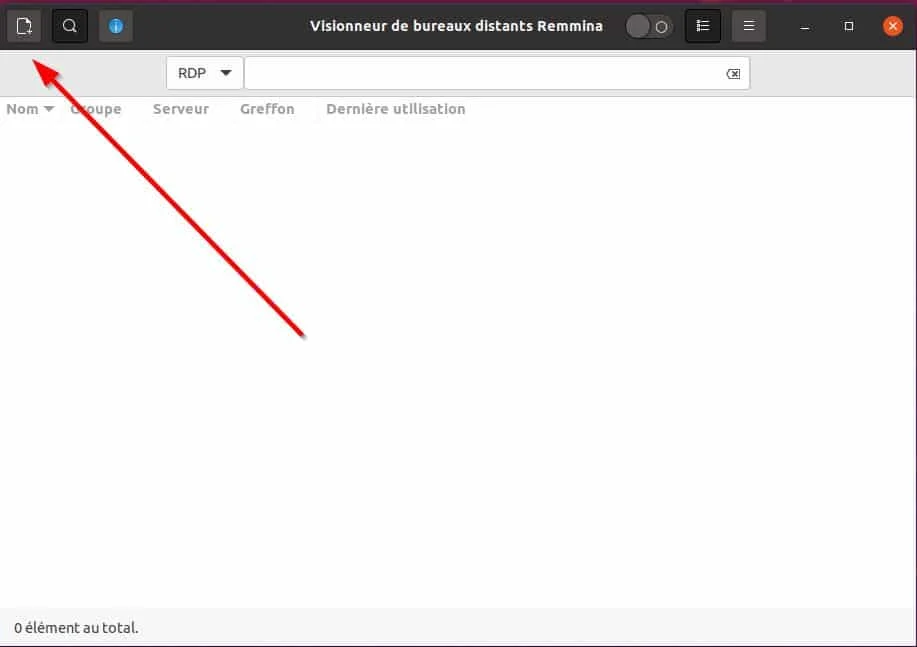
Une fois installé et quand vous l’exécutez pour la première fois, Remmina vous invitera à créer un profil utilisateur avec les paramètres à utiliser pour la connexion à votre bureau à distance. Il vous sera ensuite demandé de choisir le protocole à utiliser (RDP, SSH, VNC, SFTP, XDMCP…) pour la connexion ainsi que l’adresse IP de la machine à distance.
Enfin et dans la fenêtre Préférences, vous trouverez d’autres paramètres de connexion à distance à configurer selon les besoins comme la possibilité d’exécuter une Précommande ou Post-commande, choisir la résolution (utiliser la taille de fenêtre initiale, utiliser la résolution du client ou d’utiliser une résolution personnalisée), choisir la profondeur de couleur et de définir un dossier partagé.
Toujours dans la fenêtre Préférences, vous pouvez aussi accéder à l’onglet Paramètres avancés pour régler la qualité de la connexion, le son et certains paramètres de sécurité.
Remmina est disponible dans la plupart des dépôts des distributions Linux. Cependant, pour vous assurer d’obtenir la dernière version, vous pouvez l’installer en tant que Flatpak via Flathub ou Snap, comme vous préférez.
Si vous ne savez pas comment installer ou utiliser Flatpak, merci de consulter cet article : Comment installer et utiliser Flatpak sur Ubuntu et d’autres distributions Linux.
Pour installer Remmina depuis flathub, utilisez cette commande Linux :
flatpak install flathub org.remmina.Remmina
Vous pouvez aussi l’installer sur Ubuntu ou toute autre distribution Linux basée sur Ubuntu avec la commande suivante :
apt install remmina
Lorsque vous avez terminé l’une des installations ci-dessus, Remmina doit être installé et prêt à être utilisé sur votre machine sous Linux. Pour le démarrer, accédez simplement à l’aperçu des activités et recherchez Remmina pour l’exécuter.
Pour resumer, Remmina est un client de bureau à distance écrit en GTK +, qui supporte plusieurs protocoles comme RDP, SSH, VNC, SFTP, XDMCP, etc. Il a une interface simple et intuitive, et permet de régler la qualité de la connexion, le son et la sécurité. Il est aussi recommandé pour travailler avec des ordinateurs distants, notamment le Raspberry Pi. Certains utilisateurs apprécient sa flexibilité et sa facilité d’utilisation, tandis que d’autres regrettent qu’il ne propose pas son propre serveur comme VNC ou Xrdp par exemple.
Enfin et pour en savoir plus sur Remmina, vous pouvez consulter la page du projet sur GitHub ou Wiki ou sur le site officiel du projet.
Cet article a été modifié pour la dernière fois le 30 juin 2023 12h45